在Word中,其實分節符的使用是十分的常見的。一個文檔如果需要分為多個部分,并且各個部分需要使用不同的版面編輯的話,就可以借助分節符。
第1步,打開Word2010文檔窗口,將光標定位到準備插入分節符的位置。然后切換到“頁面布局”功能區,在“頁面設置”分組中單擊“分隔符”按鈕,如圖1所示。
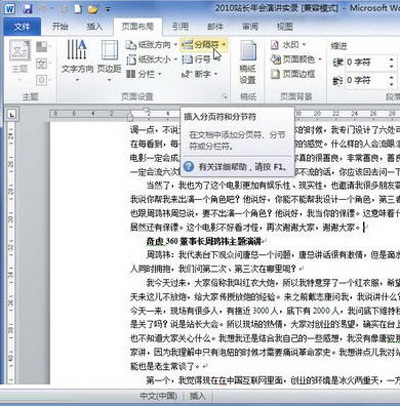
圖1 單擊“分隔符”按鈕
第2步,在打開的分隔符列表中,“分節符”區域列出4中不同類型的分節符:
(1)下一頁:插入分節符并在下一頁上開始新節;
(2)連續:插入分節符并在同一頁上開始新節;
(3)偶數頁:插入分節符并在下一偶數頁上開始新節;
(4)奇數頁:插入分節符并在下一奇數頁上開始新節。
選擇合適的分節符即可,如圖2所示。
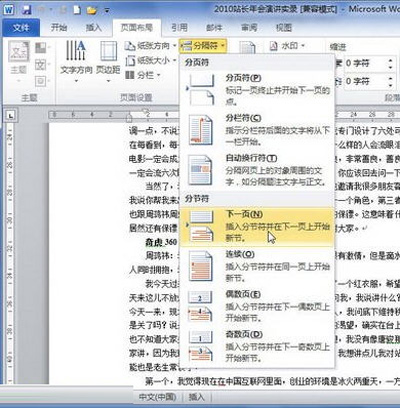
圖2 選擇分節符
設置分節符后,文檔的各個部分可以設置不同的頁邊距或者頁眉頁腳,這樣整體看起來就舒服多了,不會通篇文章下來,都是單調的一種格式了。
新聞熱點
疑難解答